サイバー風イラストや、戦闘系イラストで欠かせない炎・水・雷・斬撃などのエフェクト。イラストにエフェクトがあるだけで画面が引き締まり、印象が変わります。
でも実際に描いてみるとなんだかうまくいかない……なんてこと、ありませんか?
この記事では、イラストレーターである天領寺セナさんの解説から、代表的なペイントソフト「SAI2」を使った5つのエフェクトの描き方のコツを学びます。
※この記事で紹介している内容はご本人の許可を得て掲載しています。
炎のエフェクトの描き方
炎のエフェクトの描き方のコツは、薄い色をSAI2のレイヤーモードの「陰影と発光」を使って発光させること。薄い色の方が発光しやすいとのことなので、意識的に残しておくようにしましょう! また、仕上げに炎の周りに火の粉を描くこともポイントです!

- 炎のイメージをシルエットで描きます。お好みの形にしてください
- シルエットにフチを付けます。個人的には濃い色をフチ色にします
- 指先ツール等を使い、縁取った濃い色を滑らかに伸ばします
- 乗算ツールで濃いオレンジを軽く色置きし、指先ツールで伸ばします
- saiのレイヤーモード「陰影と発光」を使って黄色い部分を発光させます。SAI2以外のソフトでは「リニアライト」「覆い焼き」などでも代用可能です。薄い色の方が発光しやすいので薄い色を意図的に残すのをオススメします。
- 周りに火の粉みたいなものを追加して完成です。火の粉にも白い点々みたいなものをペンツールで描いて同様に発光させます
雷のエフェクトの描き方
雷のエフェクトの描き方です。解説イラストの最後に書かれている、元の雷のシルエットに重ねるレイヤーを「ガウス」でぼかすことがポイントです。レイヤーモードの「陰影と発光」を使わなくても、発光したような印象になるそうですよ!

- 雷のシルエットを鉛筆ツールで描きます。
- 雷のレイヤーを一枚複製し、シルエットよりも濃い色で塗りつぶします。図解ではわかりやすいようにずらしてあります。塗りつぶしたレイヤーは白シルエットのレイヤーの下においてください。
- 塗りつぶしたレイヤーをぼかし「ガウス」でぼかします。そうすると発光した印象になるのでお好みの濃さまでぼかしたレイヤーを複製するなどして調整してください。
斬撃のエフェクトの描き方
斬撃エフェクトの描き方の解説です。「陰影と発光」や、「リニアライト」などのレイヤーモードを使って斬撃の軌道の先端部を発光させましょう。勢いが出てとてもかっこいいですね!

- 斬撃の軌道を鉛筆ツールで描きます
- レイヤーモード「陰影と発光」(またはリニアライトなど)で先端等を発光させます。全体を発光させても良いので任意の場所を光らせてください
水の表現を描くには
水の表現は、2種類の影と彩度の高い水色を使って、立体感を出しましょう! 水色を「陰影と発光」や「リニアライト」で発光させ、⑤の気泡の下部にエアブラシでなぞるように白く色をつけることも重要ですね。

- 気泡の形をとります
- 気泡を描いたレイヤーとは別に新規レイヤーを作成し不透明度を少し下げて白いレイヤーで影をつけます
- さらに新規レイヤーを作成し背景色よりも少し暗めの色で影をつけます(レイヤーモード通常)
- レイヤーモード「陰影と発光」で背景色よりも彩度の高い水色で発光させます(リニアライトでも代用可)
- 最後に小さな水の泡や立体的にするために気泡の下部に白く色をつけました。エアブラシですっとなぞるイメージです
背景の明るい場所での、水のエフェクトの描き方
水のエフェクトの描き方では、⑥にあるレイヤーモード「ビビッドライト」で色を整えることがポイントです! ソフトエアブラシを使って軽く色をなじませることで、より透き通った水らしい表現になりますね。
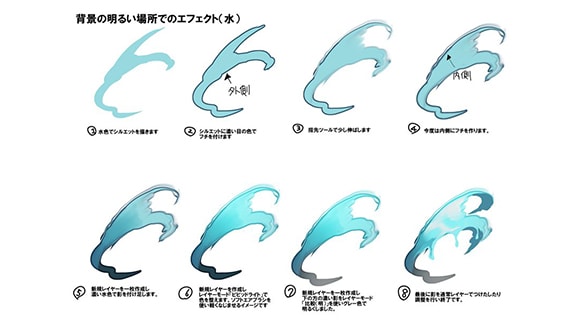
- 水色でシルエットを描きます
- シルエットに濃いめの色でフチを付けます
- 指先ツールで少し伸ばします
- 今度は内側にフチを作ります
- 新規レイヤーを一枚作成し濃い水色で影を付け足します
- 新規レイヤーを作成し、レイヤーモード「ビビッドライト」で色を整えます。ソフトエアブラシを使い軽くなじませるイメージです
- 新規レイヤーを一枚作成し、下の方の濃い影をレイヤーモード「比較(明)」を使いグレー色で明るくしました
- 最後に影を通常レイヤーで付け足したり調整を行い終了です
まとめ
エフェクトの描き方では全体を発光させるよりも、場所を選んで部分的に発光させることで立体感や勢いが増すようです。また「発光」レイヤーモードだけを使うのではなく、「ガウス」などのぼかしツールを使って発光感を出すテクニックもあるということを覚えておきましょう!
様々なツールやレイヤーモードを使って、よりそのエフェクトらしい発光感を出せるように自分で試してみると楽しいかもしれません。
最後に、天領寺セナさんのTwitter IDとホームページをご紹介します。素敵なイラストやイラストの描き方などがたくさん載っていますので、この記事で興味を持った方はぜひご覧ください!











